Photoshop颜色设定解决修改图片色偏问题
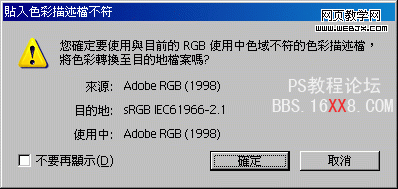
身边有不少的朋友常碰到,每次在Photoshop调整好的相片,不管是转出成网页上传到相簿,或是置入到Illustrator都会发现一件事,那就是顏色全跑,感觉似乎图片的彩色度降了30%,有点灰灰脏脏的感觉,那其实是颜色设定上的问题,只要作个小设定,无论是转成网页用还是放在Illustrator就可解决色偏的问题。
Photoshop下:
步骤1
选择 功能表 / 编辑 / 顏色设定,分别留意栏位中的RGB与CMYK的色域设定。
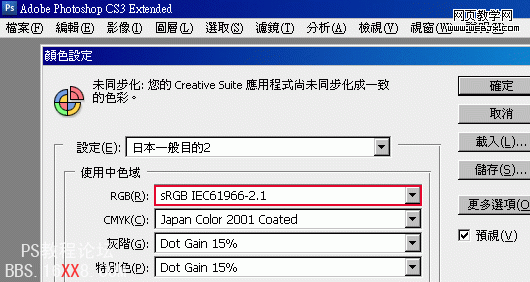
Illustrator下:
步骤2
选择 功能表 / 编辑 / 顏色设定,可看到Illustrator中RGB所设定的色域為Adobe RGB,但Photoshop為sRGB,显然二边的色域不同,此时看要改那一边都可,这边先统一改为sRGB。
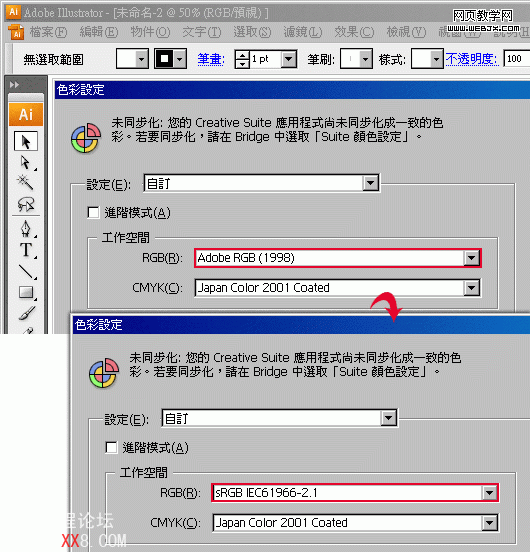
Photoshop下:
步骤3
返回PS下,选择 功能表 / 编辑 / 指定说明档,看到了吗?虽然刚我们是设定為sRGB,但这张图片所运用的Adobe RGB的色域,因此也选项设為sRGB。
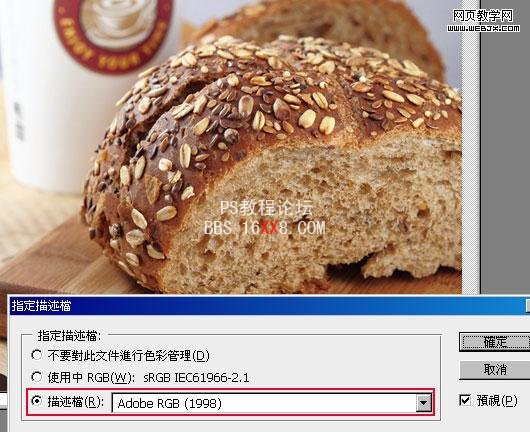
步骤4
这时选择 功能表 / 档案 / 储存成网页与装置,由於刚的色域為Adobe RGB,所这时先点选上方的三角形,选择"标準 Window 颜色"。

步骤5
做完后,再点选右手边的三角型,选择"转换為 sRGB"选项。

步骤6
转存好后,分别将档案置入到Illustrator下,呵~看到了吗?二边看到的顏色是一样的。
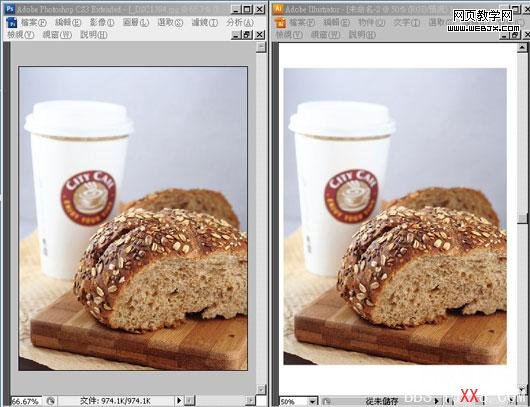
※若想对sRGB与aRGB有更进一步的认识可参考摄影教学-aRGB、sRGB、CMYK色域分佈的教学文章。>
学习 · 提示
相关教程







